Obsah
Steam Overlay je základná funkcia, ktorá hráčom umožňuje prístup k rôznym funkciám, ako je chatovanie s priateľmi, zachytávanie snímok obrazovky a prehliadanie webu bez toho, aby museli opustiť hru. Používatelia však môžu mať občas problémy s nefunkčnosťou funkcie Steam Overlay, čo im bráni v celkovom zážitku z hry.
V tomto komplexnom sprievodcovi vás prevedieme niekoľkými účinnými riešeniami na odstránenie a vyriešenie problému nefungujúceho prekrytia služby Steam, čím zabezpečíme neprerušovaný a bezproblémový herný zážitok na platforme Steam. Poďme sa teda ponoriť a preskúmať tieto rýchle opravy, aby vaše prekrytie služby Steam opäť fungovalo bez problémov.
Bežné príčiny nefunkčnosti parného prekrytia
Pochopenie hlavných príčin problémov s nefunkčným prekryvným rozhraním služby Steam je kľúčové pre určenie najvhodnejšieho riešenia. Tu uvádzame niekoľko bežných dôvodov, ktoré môžu viesť k problémom so správnym fungovaním prekryvného rozhrania služby Steam. Identifikovaním základných faktorov budete lepšie pripravení na vyriešenie problému a vychutnáte si bezproblémový herný zážitok.
- Zastaraný klient služby Steam: Zastaraný klient služby Steam alebo herné súbory môžu spôsobiť problémy s prekrytím v hre. Pravidelná aktualizácia klienta zaručuje kompatibilitu a bezproblémové fungovanie funkcie Steam Overlay.
- Zakázané prekrytie: Niekedy nemusí byť prekrytie služby Steam predvolene povolené, čo môže viesť k tomu, že nebude fungovať tak, ako má. Vždy skontrolujte, či je prekrytie povolené pre klienta služby Steam aj pre konkrétnu hru, ktorú hráte.
- Oprávnenia správcu: Klient služby Steam alebo hra môžu na správne fungovanie vyžadovať oprávnenia správcu. Problémy s prekrývaním služby Steam môžu vzniknúť, ak program nemá potrebné oprávnenia na prístup k určitým súborom alebo nastaveniam v počítači.
- Konfliktné aplikácie tretích strán: Aplikácie spustené na pozadí môžu rušiť prekrývanie služby Steam a spôsobovať jeho nesprávnu funkciu. Vypnutie týchto programov tretích strán môže pomôcť vyriešiť problém a umožniť bezproblémové fungovanie prekrývania.
- Poškodené herné súbory: Poškodené alebo chýbajúce herné súbory môžu viesť k problémom s prekrývaním služby Steam. Overenie integrity herných súborov môže pomôcť obnoviť chýbajúce alebo poškodené súbory a zabezpečiť správne fungovanie prekrývania.
- Zablokované antivírusovým programom alebo bránou firewall: Bezpečnostný softvér alebo nastavenia brány firewall môžu byť v rozpore s funkciou Steam Overlay. Problém môže pomôcť vyriešiť pridanie služby Steam ako výnimky do antivírusového programu alebo dočasné vypnutie brány firewall.
- Problémy s kompatibilitou: Niektoré hry alebo systémy nemusia byť plne kompatibilné s funkciou Steam Overlay, čo môže spôsobiť jej nesprávne fungovanie alebo sa vôbec nezobrazí.
Ak si uvedomíte tieto bežné príčiny nefunkčnosti funkcie Steam Overlay, môžete rýchlo zistiť, ktoré riešenie by mohlo byť pre váš konkrétny problém najlepšie. Postup podľa krokov uvedených v tejto príručke vám pomôže vyriešiť tieto problémy a umožní vám naplno využívať výhody, ktoré ponúka funkcia Steam Overlay.
Ako opraviť prekrytie parou
Spustenie aplikácie Steam ako správca
Ak prekrytie služby Steam nefunguje správne, existuje jednoduché riešenie, ktoré vám môže pomôcť vyriešiť problém. Spustenie služby Steam ako správcu môže pomôcť vyriešiť problém. Týmto spôsobom sa programu udelí najvyššia úroveň oprávnení v počítači, čo mu umožní prístup k ďalším súborom alebo nastaveniam, ktoré potrebuje na spustenie. To by malo pomôcť vyriešiť všetky problémy, ktoré môžete mať s prekrytím služby Steam.
Krok 1: Kliknite pravým tlačidlom myši na Steam ikonu skratky a vyberte Vlastnosti .

Krok 2: Prejdite na Kompatibilita a začiarknite kartu Spustite tento program ako správca potom kliknite na tlačidlo Aplikovať a OK tlačidlo.
Kontrola aktualizácií klienta služby Steam
Ak máte problémy so sprevádzkovaním služby Steam, v prvom rade by ste mali skontrolovať, či nie je potrebné aktualizovať klienta služby Steam. Prepojenie služby Steam je nevyhnutné pre hráčov, ktorí chcú mať rýchly prístup k určitým funkciám, ako je napríklad zhotovovanie snímok obrazovky, kontrola rebríčkov a ďalšie.
Aktualizácia klienta služby Steam je nevyhnutná na zabezpečenie správneho fungovania prekrytia. Kontrola aktualizácií klienta služby Steam môže pomôcť vyriešiť mnohé problémy s nefunkčným prekrytím.
Krok 1: Otvorte Aplikácia Steam V pravom hornom rohu kliknite na Steam a vyberte Kontrola aktualizácií klienta steam .
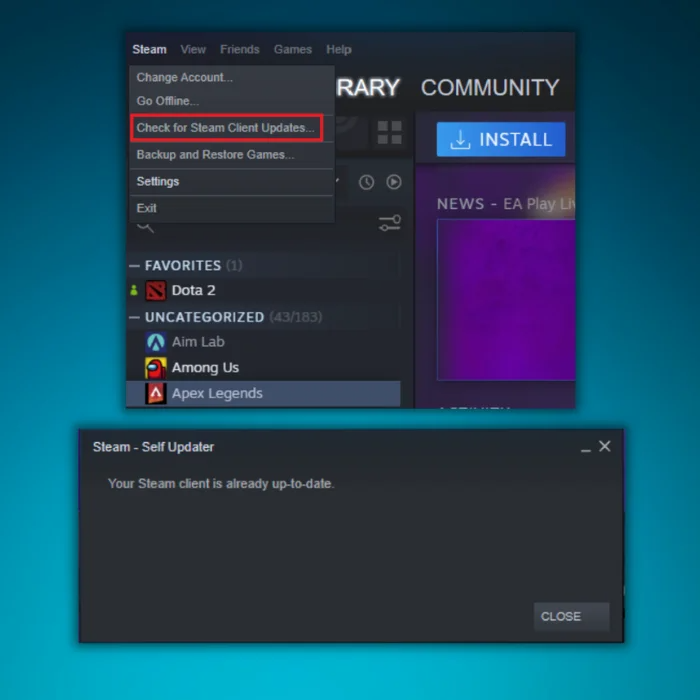
Krok 2: Nainštalujte aktualizácie, ak nejaké sú, a reštartujte aplikáciu Steam.
Povolenie funkcie Steam Overlay
V službe Steam je možnosť povoliť funkciu Steam Overlay. Ak táto možnosť nie je povolená, mohlo by to byť príčinou nefunkčnosti prekrytia. Túto možnosť môžeme povoliť, reštartovať službu Steam a zistiť, či sa problém vyrieši.
Krok 1: Otvorte aplikáciu Steam a v ľavom hornom rohu vyberte Nastavenia .

Krok 2: Vyberte V hre a začiarknite políčko Povolenie prekrytia služby Steam počas hry box.

Krok 3: Teraz kliknite na Knižnica a vyberte hru, v ktorej prekrytie nefunguje. Potom vyberte Vlastnosti .

Krok 4: Prejsť na Všeobecné a začiarknite políčko Enable the Prekrývací box pre paru počas hry .
Krok 6: Znovu spustite aplikáciu Steam.
Otvorenie služby Steam Overlay z hlavného priečinka hry
Alternatívnym riešením tohto problému je skúsiť spustiť hru z jej inštalačného priečinka namiesto spúšťacieho programu služby Steam. Je to preto, že prekrytie služby Steam môže byť vypnuté, ak hru otvoríte zo spúšťacieho programu služby Steam, čo môže byť dôsledkom chyby.
Krok 1: Otvorte umiestnenie súboru služby Steam.

Krok 2: Prejdite na Steamapps>common.

Krok 3: Vyberte hru, v ktorej prekrytie nefunguje. Potom nájdite ikonu hry s .exe , kliknite pravým tlačidlom myši a vyberte položku Spustiť ako správca .
Overenie integrity herných súborov a súborov knižnice
Ak sa vyskytnú problémy s nefunkčným prekrytím služby Steam, napríklad sa nezobrazuje v hre alebo nereaguje na klávesové skratky, jedným z najlepších spôsobov riešenia je overenie integrity herných súborov.
Tento proces má zabezpečiť, aby bola hra, ktorú hráte, aktualizovaná najnovšími záplatami a aby boli všetky potrebné súbory prítomné a funkčné. Overenie integrity herných súborov je jednoduchý proces, ktorý môže rýchlo obnoviť prevádzku služby Steam.
Krok 1: Otvorte aplikáciu Steam a kliknite na Knižnica .

Krok 2: Kliknite pravým tlačidlom myši na hru, ktorú chcete overiť, a vyberte položku Vlastnosti .

Krok 3: V okne Vlastnosti vyberte položku Miestne súbory a kliknite na Overenie integrity herných súborov .

Krok 4: Ďalším krokom je otvorenie nastavení služby Steam.

Krok 5: Kliknite na Na stiahnutie a otvorte Priečinky knižnice služby Steam .

Krok 6: V okne Správca obchodu kliknite na zvislý tri bodky a kliknite na ikonu Opraviť priečinok .
Krok 7: Reštartujte klienta služby Steam a spustite ho ako správca.
Zakázanie iných aplikácií tretích strán
Ak máte problémy s nefunkčným prekrytím služby Steam, môžete zvážiť vypnutie všetkých aplikácií tretích strán spustených na pozadí. Môže to byť rýchle a jednoduché riešenie, ktoré sa často prehliada.
Zakázanie aplikácií tretích strán môže uvoľniť zdroje a umožniť správne fungovanie prekrytia služby Steam. Vedieť, ako zakázať aplikácie tretích strán, je skvelý spôsob, ako rýchlo vyriešiť prípadné problémy s prekrytím služby Steam.
Krok 1: Tlač Výhra + R , typ msconfig a kliknite na tlačidlo OK.
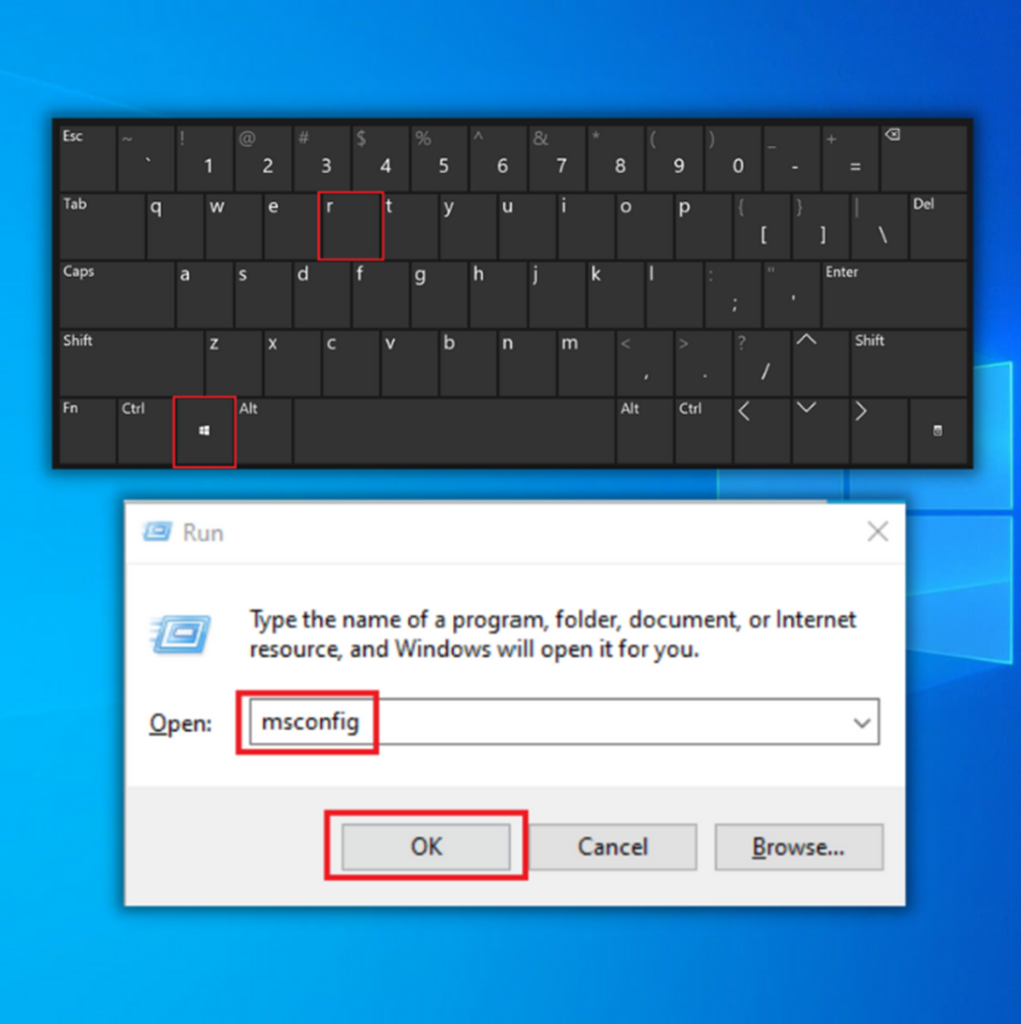
Krok 2: Prejdite na kartu Služby, skontrolujte Skrytie všetkých služieb spoločnosti Microsoft a kliknite na Zakázať všetky tlačidlo.

Krok 3: Reštartujte počítač.
Zakázanie súboru Gameoverlayui.exe
Ak máte problémy s nefunkčným prekrytím služby Steam, existuje možné riešenie, ktorým je vypnutie procesu gameoverlayui.exe. Vypnutím tohto procesu sa obnoví funkčnosť prekrytia a vy sa budete môcť rýchlo a jednoducho vrátiť k svojim herným aktivitám.
Krok 1: Kliknite pravým tlačidlom myši na ikonu systému Windows a vyberte položku Správca úloh .

Krok 2: Prejdite na Procesy a nájdite kartu GameOverlayUI.exe .
Krok 3: Kliknite na tlačidlo Ukončenie úlohy tlačidlo.
Odstránenie GameOverlayUI
Oprava nefungujúceho prekrytia steam môže byť frustrujúci a časovo náročný proces. Problém sa dá často rýchlo a jednoducho vyriešiť jednoduchým odstránením aplikácie gameoverlayui.exe.
Tento spustiteľný súbor je súčasťou klienta služby Steam a poskytuje prekryvné prvky v hre, ako je napríklad okno chatu a webový prehliadač. Odstránenie tejto aplikácie môže často vyriešiť problémy, ktoré sa vyskytli pri nefunkčnosti prekryvného prvku služby Steam.
Krok 1: Otvorenie umiestnenia súboru aplikácie Steam

Krok 2: Vyhľadajte stránku GameOverlayUI.exe , kliknite pravým tlačidlom myši a vyberte Odstrániť .
Skontrolujte, či je problém vyriešený. Ak nie, môžete ho obnoviť z koša.
Dočasné vypnutie brány firewall
Ak máte problémy s nefunkčnosťou funkcie Steam Overlay, riešením môže byť vypnutie ochrany brány firewall. Vypnutie ochrany brány firewall je dočasným riešením, ktoré umožní, aby funkcia Steam Overlay opäť fungovala správne. Je však nevyhnutné pochopiť riziká spojené s vypnutím ochrany brány firewall a podniknúť potrebné kroky na zaistenie bezpečnosti vášho počítača.
Krok 1: Kliknite na tlačidlo šípka nahor v pravom dolnom rohu obrazovky.
Krok 2: Kliknite na tlačidlo Zabezpečenie systému Windows ikona.
Krok 3: Vyberte Firewall & ochrana siete .
Krok 4: Kliknite na Súkromná sieť a vypnúť Firewall Microsoft Defender . (Rovnaký postup pre verejnú sieť)

Krok 5: Reštartujte počítač.
Preinštalovanie klienta služby Steam
Ak máte problémy s tým, že prekrytie služby Steam nefunguje správne, nemusíte sa obávať - ide o bežný problém, ktorý sa zvyčajne dá vyriešiť preinštalovaním klienta služby Steam. Preinštalovanie klienta služby Steam môže pomôcť vyriešiť problémy súvisiace s prekrytím služby Steam, ako sú chýbajúce alebo nereagujúce ponuky, pomalé načítavanie alebo nemožnosť spustiť hry.
Krok 1: Tlač Výhra + ja otvoriť Nastavenia systému Windows.
Krok 2: Kliknite na Aplikácie a Vyberte Aplikácie & funkcie .
Krok 3: Prejdite nadol a nájdite Steam a kliknite na Odinštalovanie stránky tlačidlo.

Krok 4: Reštartujte počítač.
Krok 5: Otvorte prehliadač, prejdite na webovú lokalitu služby Steam a nainštalujte klienta služby Steam.

Kontrola aktualizácií systému Windows
Možno bude potrebné aktualizovať operačný systém Windows. Aktualizácia systému Windows môže vyriešiť mnohé problémy s aplikáciou Steam Overlay vrátane zabezpečenia spustenia najnovšej verzie softvéru. Je nevyhnutné udržiavať systém aktualizovaný, aby ste zabezpečili bezproblémový chod všetkých aplikácií a programov.
Krok 1: Otvorte ponuku Štart a kliknite na Nastavenia ikona.
Krok 2: Kliknite na . Aktualizácia & Bezpečnosť a vyberte Aktualizácia systému Windows .
Krok 3: Skontrolujte, či sú k dispozícii nejaké aktualizácie; ak áno, kliknite na Nainštalovať teraz tlačidlo.

Pridanie služby Steam ako výnimky pre váš antivírus
Je možné, že váš antivírusový softvér spôsobuje problémy s prekrytím služby Steam. Ak to chcete napraviť, pridajte celý priečinok Steam ako výnimku.
Krok 1: Krok 1: Kliknite na tlačidlo šípka nahor v pravom dolnom rohu obrazovky.
Krok 2: Kliknite na tlačidlo Zabezpečenie systému Windows ikona.
Krok 3: Vyberte Ochrana pred vírusmi a hrozbami a kliknite na Správa nastavení .

Krok 4: Prejdite nadol a nájdite Výluky a kliknite na Pridanie alebo odstránenie vylúčení .

Krok 5: Kliknite na tlačidlo Pridať vylúčenie a vyberte položku Priečinok.
Krok 6: Vyhľadajte priečinok služby Steam a kliknite na Vyberte priečinok tlačidlo.

Táto možnosť by mala zablokovať všetky útoky antivírusu súvisiace so službou Steam a jej hrami. Ak ste však nainštalovali nejaké hry Steam na ďalšiu jednotku, pridajte tento priečinok.
Obnovenie súborov služby Steam
Aktualizácia súborov steam je proces, ktorý sa používa na zabezpečenie optimálneho herného zážitku. Zahŕňa overovanie a aktualizáciu herných súborov, sťahovanie aktualizácií hier a zabezpečenie, aby bol všetok herný obsah aktuálny a správne fungoval.
Tento proces je nevyhnutný pre hráčov, ktorí chcú zo svojich hier vyťažiť čo najviac a zabezpečiť, aby fungovali tak, ako majú. Obnovením súborov steam sa hráči môžu vyhnúť potenciálnym problémom s hrami a zabezpečiť si čo najplynulejší zážitok z hrania.
Krok 1: Otvorte umiestnenie súboru aplikácie Steam.

Krok 2: Nájdite nasledujúce súbory a priečinok
- Údaje o používateľovi
- Steam.exe
- Steamapps
Krok 3: Vymažte všetky ostatné súbory a priečinky. Mali by ste vymazať iba hru v Steamapps spôsobuje problém.
Krok 4: Reštartujte službu Steam. Služba Steam automaticky znovu stiahne chýbajúce súbory.
Konfigurácia splachovacej pary
Krok 1: Tlač Výhra + R a zadajte steam://flushconfig .

Krok 2: Kliknite na tlačidlo OK spustiť proces.
Krok 3: Reštartujte aplikáciu Steam.
Kontrola klávesovej skratky
Pri pokuse o prístup k prekrytiu služby Steam je dôležité uistiť sa, že stláčate správnu skratku. Odporúčame dvakrát skontrolovať skratku prekrytia služby Steam, aby ste sa uistili, že stláčate správnu skratku pre váš systém.
Často kladené otázky o nefungujúcom prekrytí parou
Prečo nefunguje prekrytie služby Steam pri hraní hier?
Stáva sa to z dôvodu zastaraných ovládačov, poškodených herných súborov a rušenia prekrytia parou inými programami. Ak chcete odstrániť nefunkčnosť prekrytia pri hraní hier, je nevyhnutné aktualizovať ovládače, overiť integritu herných súborov a uistiť sa, že je prekrytie parou povolené v nastaveniach hry. Možno bude tiež potrebné zakázať aplikácie tretích strán, ktoré by mohli rušiť prekrytie parou.
Má celá komunita služby Steam problémy s prekrytím?
Nie všetci členovia komunity služby Steam nahlásili problémy s funkciou prekrytia v hre. Tento problém môže spôsobiť neočakávané pády hier alebo ich nereagovanie počas hrania. U iných používateľov môže dôjsť k oneskoreniu alebo oneskoreniu pri prístupe k určitým herným funkciám, ako sú zoznamy priateľov a rebríčky.
Aké sú funkcie komunity služby Steam?
Funkcie komunity služby Steam umožňujú používateľom vzájomne komunikovať a zvýšiť sociálny rozmer hier. Poskytuje hráčom platformu na zdieľanie úspechov, snímok obrazovky, videí a umeleckých diel súvisiacich s hrami, ktoré hrajú. Hráči sa tiež môžu zapojiť do diskusných fór a uverejňovať komentáre k témam súvisiacim s hrami alebo dokonca viesť vzájomné rozhovory.
Je zapnutie funkcie Steam Overlay bezpečné pre rozhranie v hre?
Prekrytie služby Steam je používateľské rozhranie v hre prístupné počas hrania hier na platforme Steam. Poskytuje rýchly prístup k používateľskému rozhraniu služby Steam, ako sú priatelia, chat a možnosti hry bez toho, aby ste museli ukončiť hru.
Je bezpečné preinštalovať službu Steam?
Preinštalovanie služby Steam je vo všeobecnosti bezpečné a nemalo by spôsobiť žiadne problémy. Je však nevyhnutné, aby ste po preinštalovaní spustili službu Steam a uistili sa, že všetky súbory sú aktuálne, skôr ako spustíte akékoľvek hry. Pomôže to predísť chybám alebo problémom s výkonom hry.
Ako služba Steam Overlay ovplyvňuje nainštalované hry?
Steam Overlay je herné rozhranie, ktoré hráčom umožňuje prístup k platforme Steam počas hrania hier. Poskytuje funkcie, ako sú snímky obrazovky, nahrávanie videa, hlasový a textový chat, správa herných skupín a ďalšie. Umožňuje tiež hráčom nakupovať dodatočný obsah pre ich hry priamo zo služby Steam, sledovať úspechy a zobrazovať rebríčky.

